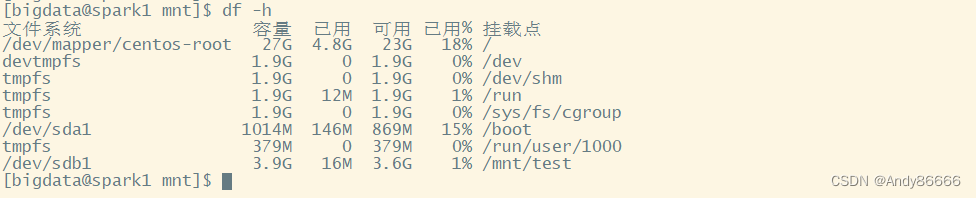Linux——硬盘分区
学习给Linux新增加硬盘
一、添加硬盘
注意在虚拟机中修改设置需要将系统关机后,才能进行修改
点击编辑虚拟机设置
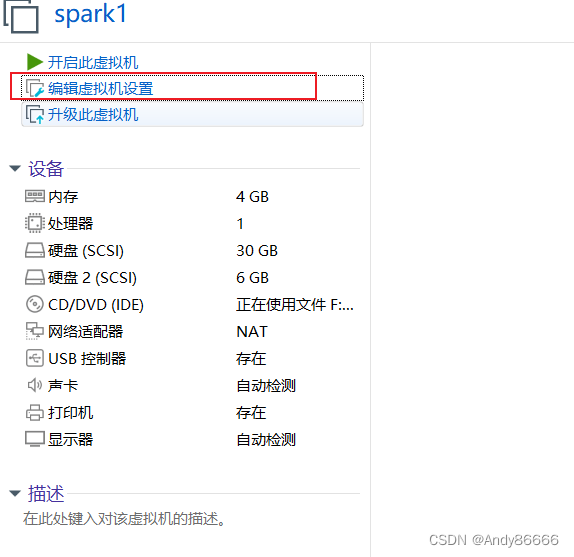
选择添加
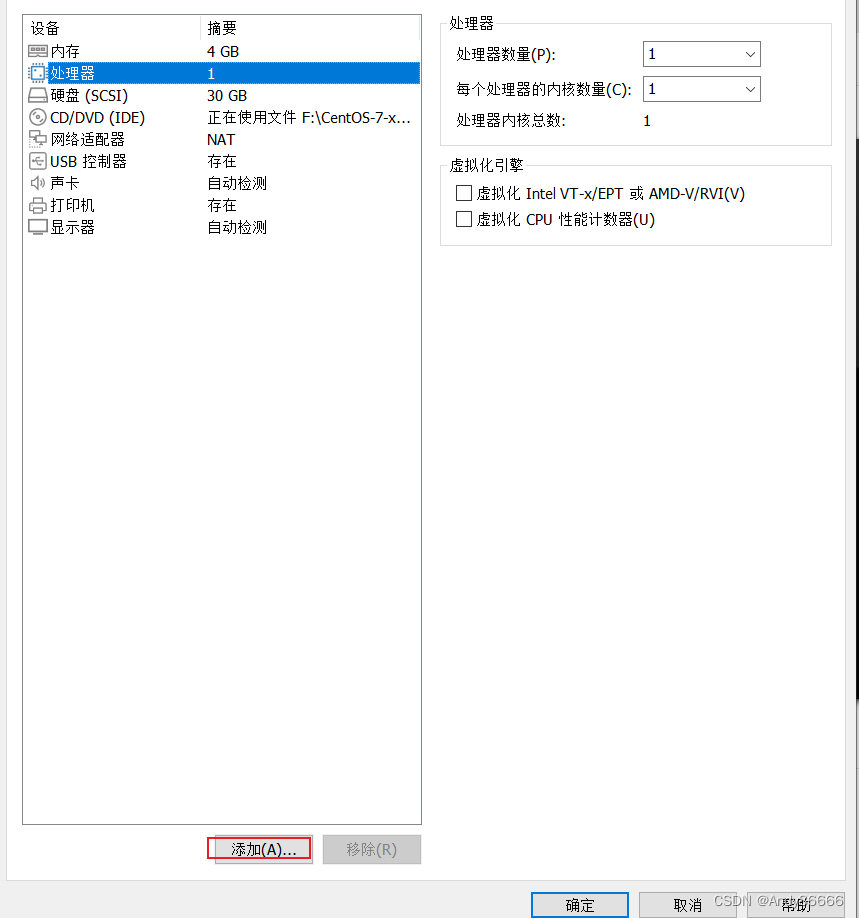
选择硬盘,并点击下一步
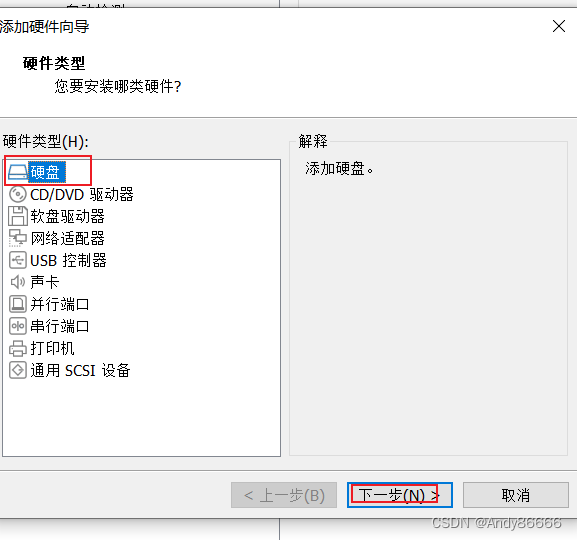
选择磁盘类型为SCSI
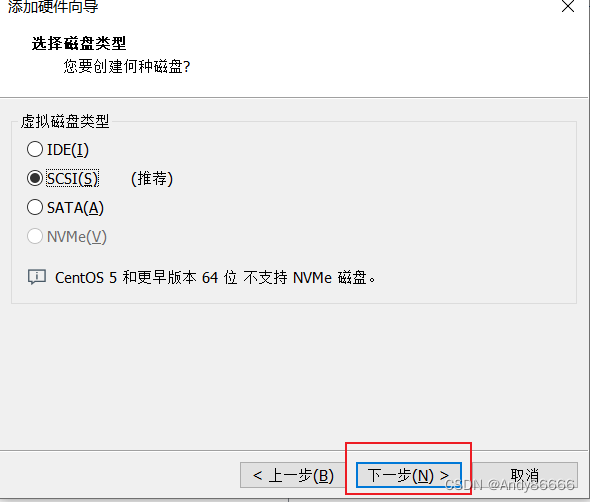
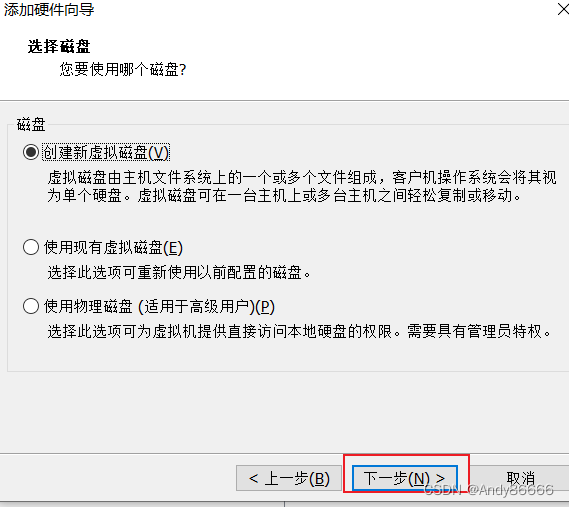
为了测试只划分了6G
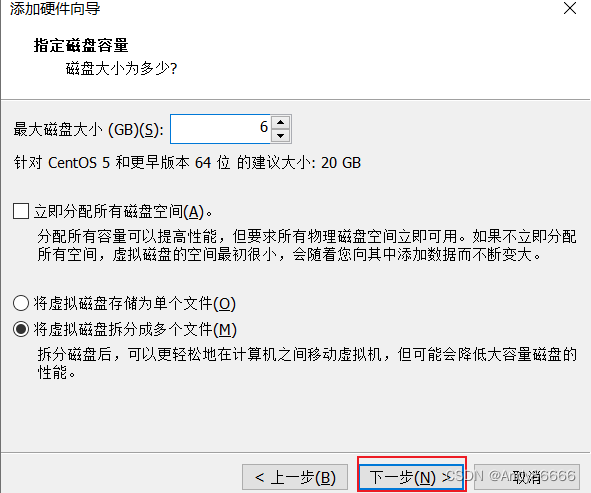
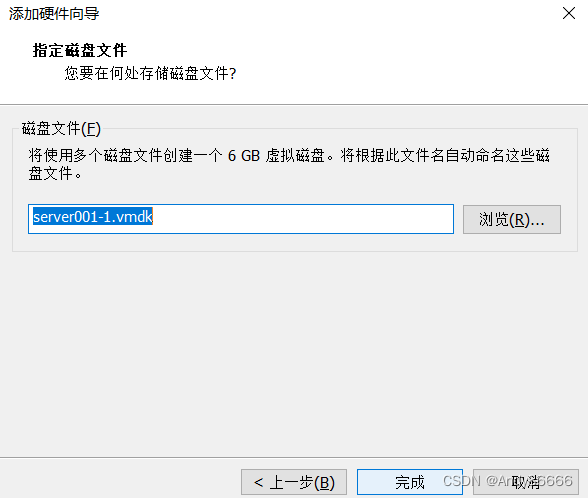
注意这点一定要==确定==,才能保存
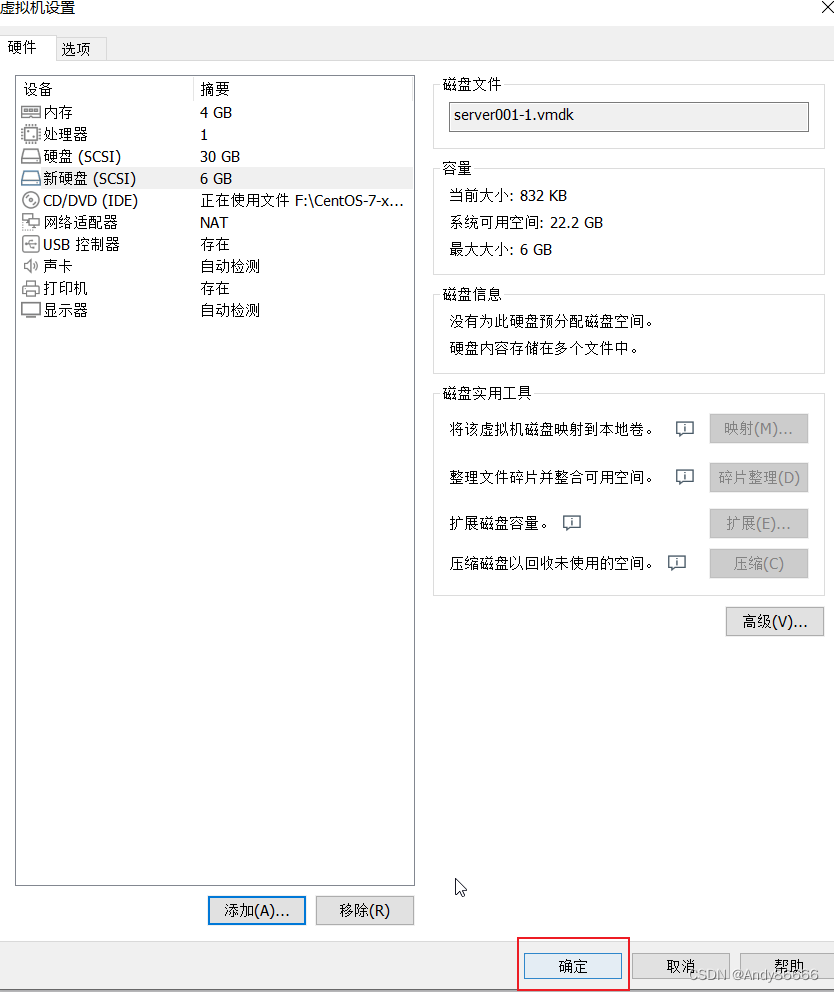
二、创建分区
1.确定磁盘
通过lsblk -f ,查看系统磁盘使用情况,并显示文件系统信息,确定磁盘名字
lsblk -f
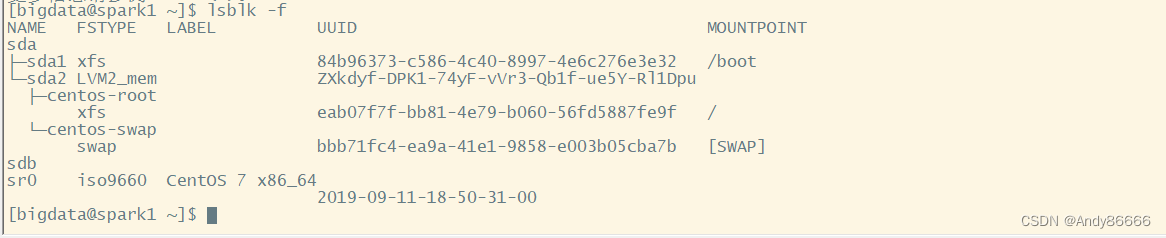
新的添加磁盘盘名为:/dev/sdb
补充小知识:
- 磁盘的命名
- SATA和SCSI驱动器是使用的
/dev/sdx,注意其中的X是驱动器的顺序,一般是从a开始依次往后
- SATA和SCSI驱动器是使用的
2.磁盘分区
接下来通过fdisk来创建分区,主要需要使用root用户权限才可以
sudo fdisk /dev/sdb
[外链图片转存失败,源站可能有防盗链机制,建议将图片保存下来直接上传(img-a3KbyHgM-1657702118506)(C:/Users/%E6%80%9D%E9%9D%99/AppData/Roaming/Typora/typora-user-images/image-20220713113306603.png)]
接下来进入fdisk交互式命令中
输入m可以查看fdisk的命令
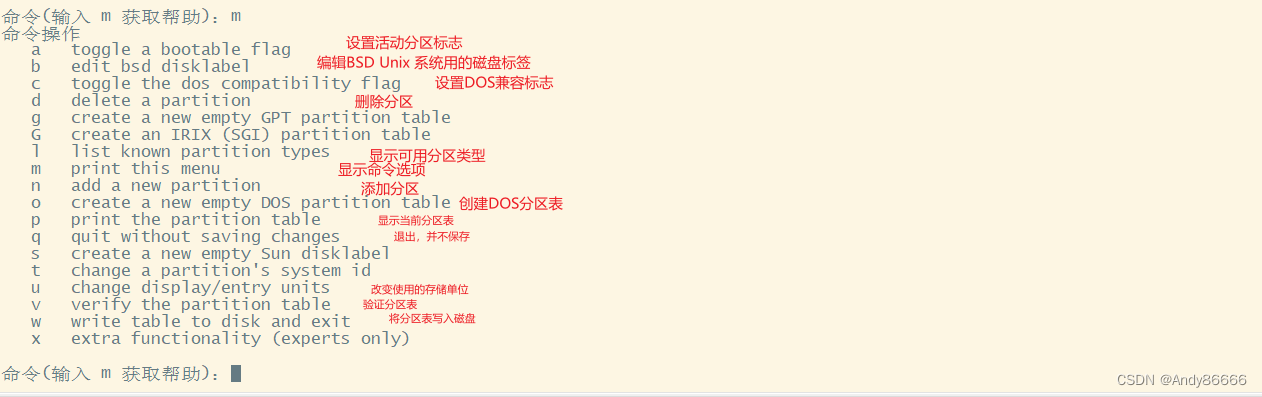
主要记住p(显示分区)、n(创建分区)、w(保存)、l(显示分区类型)、q(退出,并不保存)
输入n进行磁盘分区
- 输入p,选择主分区,但可以直接回车(默认就为主分区)
- 再输入1,代表分区1 (默认分区数为1)
- 扇区编号默认即可
- 输入磁盘分区大小,分了
+4G,还剩下2G

输入p进行查看分区情况
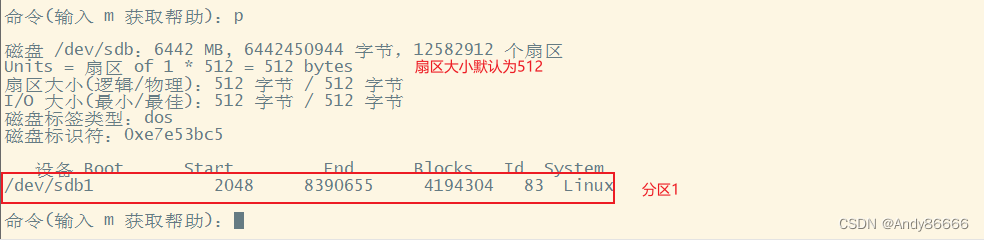
输入w进行保存

最后需要将分区表写进内核中
二、创建文件系统
创建分区完成后,需要用文件系统对它进行格式化
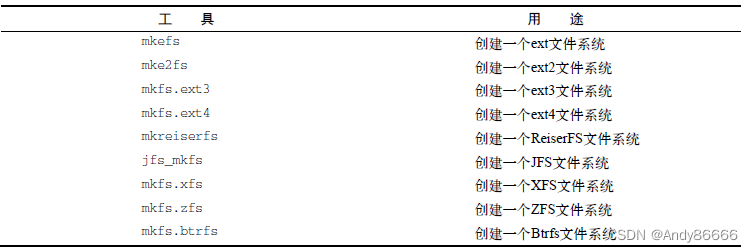
选择使用ext4文件系统
输入下面命令进行格式化:
sudo mkfs.ext4 /dev/sdb1
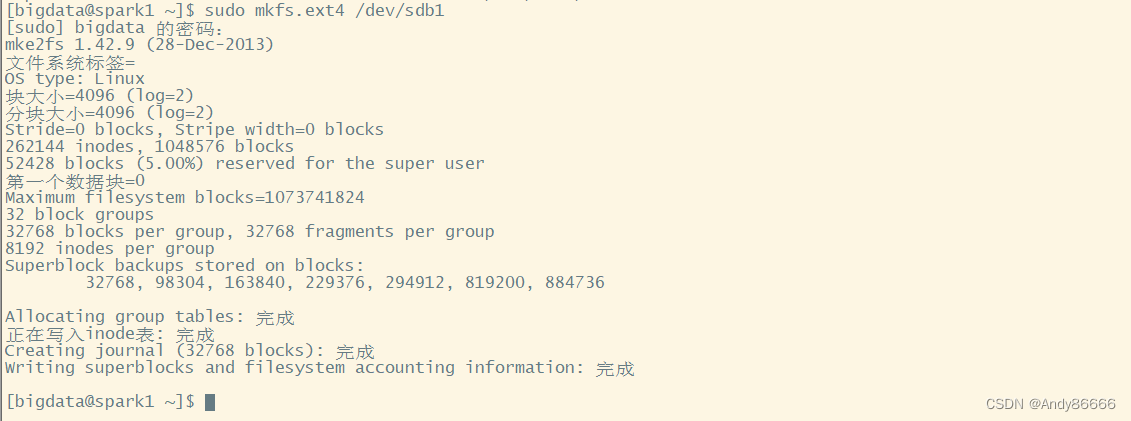
三、挂载
挂载只能临时挂载,关机后没有了,因此需要永久挂载,需要去/etc/fstab中添加配置
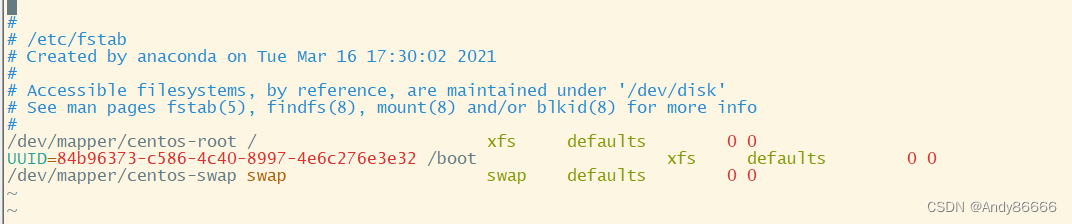
sudo vim /etc/fstab
添加内容如下:
#分区 挂载位置 文件系统
/dev/sdb1 /mnt/test ext4 defaults 0 0
执行挂载:
sudo mount -a
-a 是加载/etc/fstab中的文件系统进行挂载
四、检测是否挂载成功
df -h